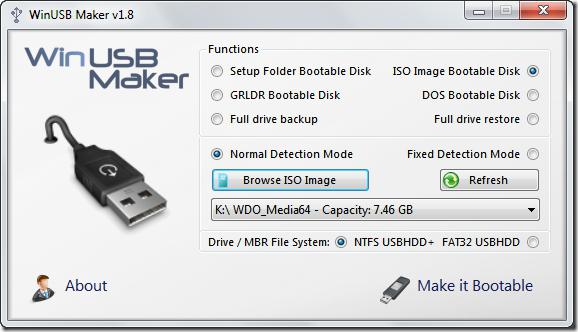Како нарезати слику на УСБ флеш диск: корисни савјети и упуте корак по корак
Дешава се да је било која датотека превелика да би се снимила на диск. У овом случају, већина људи користи флеш дискове, јер њихов волумен омогућава да у њега бацате велике игре, програме итд. Међутим, много је прикладније креирати слику директно на меморијској картици. Али овде се јављају први проблеми. То је због чињенице да већина корисника то никада није урадила и зато се питају: "Како снимити слику на УСБ флеш диску?" Верујте ми, ово се може урадити врло брзо и једноставно. 
Зашто је слика на фласх диску много практичнији ЦД / ДВД?
И заиста, ово питање интересује многе кориснике. На крају крајева, диск је много јефтинији и на први поглед лакше је снимити на њему. У исто време, фласх картица има високу цену. Али није све тако лако као што се чини. Прва предност флеш дискова је у томе што имају различиту јачину звука. Може бити 4, 8, 16, 32 ГБ, итд. Поред тога, модерне меморијске картице имају високу брзину писања, што значи да се информације снимају много брже. Наравно, не треба понављати још једном да су флеш дискови много поузданији од обичног диска. Не ломе се приликом пада, не пуцају, ако их притиснете. Истовремено, свака огреботина на диску онемогућава читање већине модерних дискова. То су у основи све предности, али сада ћемо говорити о софтверу који ће помоћи да се снимање учини бржим и лакшим. Срећом, сада постоји много таквих програма.
Снимање са УлтраИСО
Ако се питате зашто користити овај програм, одговор је изузетно једноставан: једноставан је за кориштење, а овај софтвер је потпуно бесплатан. Након што смо преузели и инсталирали програм, покренули смо га. Пре тога, требало је већ да направимо слику. По могућности са ИСО екстензијом, иако то уопште није потребно. У програму идите на картицу "филе", а затим изаберите опцију "опен". Овде морамо пронаћи свој имиџ и изабрати га. Након што сте завршили све горе наведено, потребно је да пређете на картицу "селф-лоадинг". У искачућем менију кликните на линију "напиши слику тврдог диска". Овде ћете видети прозор за снимање. Потребно је да изаберете место где ће се слика преузети. Ово би требало да буде ваша картица. Не заборавите да је пре снимања препоручљиво форматирати меморијску картицу, јер ако то не учините, можете наићи на многе проблеме, укључујући системске грешке. Након тога можете изаћи из програма и проверити да ли слика ради.
Како снимити слику диска на УСБ флеш диск користећи Вин32 Диск Имагер
Ако вам из било ког разлога први метод не одговара, препоручује се да користите овај метод. Преузмите програм са званичног сајта и инсталирајте га према упутствима. Након тога креирајте слику са екстензијом ИСО и покрените програм. Видећете два поља. У једној од њих морате одабрати фласх картицу, односно гдје ће се датотека снимити. Сходно томе, у другом пољу треба да повучемо саму слику. Будући да је бесплатна верзија програма доступна само на енглеском језику, може доћи до неких потешкоћа, иако је сучеље и навигација изузетно једноставна. Након што се флеш диск и слика инсталирају у поља, кликните на линију Врите, а затим почиње снимање. У зависности од меморијске картице, процес може потрајати неколико минута или много дуже. На крају процеса, снажно се препоручује да проверите исправност слике тако што ћете покушати да је покренете. 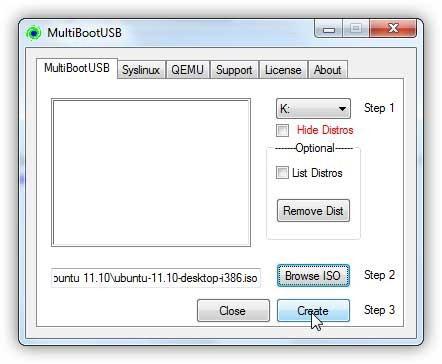
Како написати слику диска на УСБ флеш диск: важне тачке
Требало би да схватите да није довољно само да ресетујете инсталациону дистрибуцију на меморијску картицу, све док она ради. Да бисте то урадили, одмах након снимања, морате проверити његов интегритет. То се може урадити на два начина: или једноставним покретањем, или коришћењем посебног софтвера. Али постоје неке интересантне тачке. На пример, пожељно је да не покрећете слику, пошто је меморијска картица форматирана у р / в партицију, због чега се све табеле и партиције мењају. Ако желите да инсталирате оперативни систем са преносивог медија, онда морате да запамтите да је препоручљиво користити само лиценцирани Виндовс или барем копију провере за антивирус. Пре снимања, уверите се да меморијска картица има довољно простора. Тако да у будућности можете отворити слику са најпопуларнијим програмима, као што су Даемон Тоолс, итд., Користити ИСО, ИМГ екстензију.
Шта се дешава са блицом током снимања?
Прилично важно и осетљиво питање, које нажалост веома мало људи обраћа пажњу, због проблема који се појављују у будућности. Ако већ знате како да снимите слику на УСБ флеш диск, онда треба да знате какве су нијансе овде. Ствар је у томе што фласх картица обавља функцију боот / инсталлатион уређаја. То значи да се све табеле партиција мењају. Једноставним речима, ако сте инсталирали Виндовс са меморијске картице, а затим га избрисали помоћу тастера Дел или на сличан начин, не можете користити УСБ флеш диск као преносиви медиј. Морате јој вратити функцију вожње. Да бисте то урадили, избришите постојеће секције и креирајте потпуно исти као и раније. Не заборавите на то, јер је овај феномен сасвим нормалан, не постоји ништа страшно или лоше. 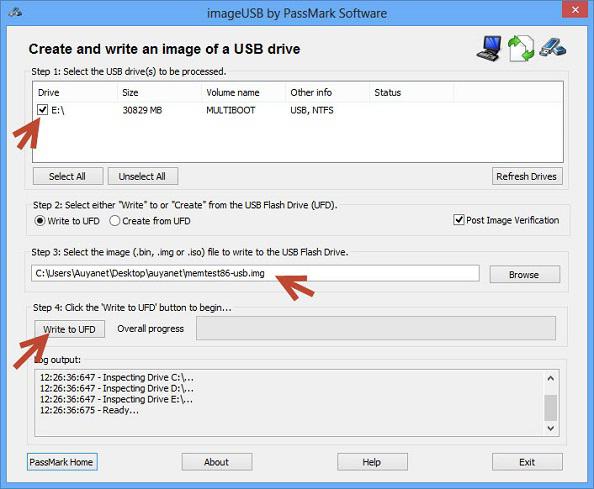
Снимање слика стандардним путем
Желео бих да кажем неколико речи о томе да могућност инсталације дискете за покретање система (ИСО, ИМГ, итд.) Тренутно није подржана стандардним средствима. На пример, ова опција није доступна у програму Неро, иако је дизајнирана директно за креирање и снимање слике. Са овим софтвером можете радити ЦД / ДВД, али не и фласх картицу. Не заборавите да у сваком тренутку можете користити тзв. "Лако снимање". Изводи се од специјалних алата који не захтевају инсталацију. Овај метод је погодан за слаби хардвер, где има мало РАМ-а, јер такав софтвер заузима скоро никакав простор и не захтева добар хардвер. Главна предност је преносивост таквих програма, а изузетно их је лако користити, чак и најискуснији корисник ће то схватити. Могуће је пребацити језик сучеља на руски или енглески.
Неколико важних ствари
Као што је наведено у овом чланку, прво морате форматирати меморијску картицу. То можете урадити ручно тако што ћете кликнути десним тастером миша на флеш диск, а затим на "формат у режиму ...".
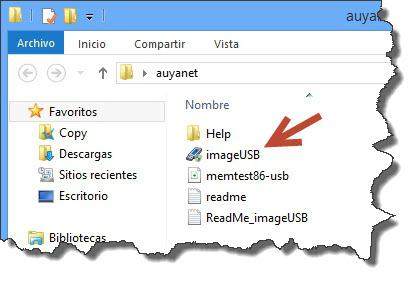
Треба напоменути да ако не очистите уређај или претходно не ресетујете све датотеке на чврстом диску, оне ће се аутоматски избрисати током снимања. Што се тиче "једноставне инсталације", за ово можете користити услужни програм под називом УНетбоотин. Поседује изузетно усер-фриендли интерфејс, а снимање се обавља у само неколико кликова. Једноставно изаберите слику и флеш диск, а затим покрените процес. Успут, скрећем вам пажњу на чињеницу да ако промашите и кликнете на хард диск, а не на УСБ флеш диск, подаци о њему ће бити делимично или потпуно изгубљени.
Закључак
Треба напоменути да горе наведени програм, Вин32 Дисц Имагер, ради само са ИМГ екстензијом, посвећује посебну пажњу на то, јер је лако заборавити на њега. Сада знате како снимити слику на УСБ флеш диск. Вероватно сте већ приметили да овде нема ничег компликованог, штавише, све је крајње једноставно и јасно. Доступност слободног софтвера ће још више задовољити. Препоручује се да инсталирате Виндовс са фласх картице помоћу БИОС-а, а не са радне површине. То је због чињенице да ће се сам процес одвијати без грешака и грешака, као и других кварова система. Тренутно постоје услужни програми не само за оперативни систем Виндовс, већ и за МацОЦ, Линук, итд. То је вероватно све што се може рећи о томе како снимити слику на УСБ флеш диск.